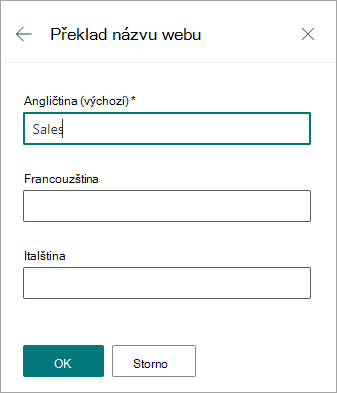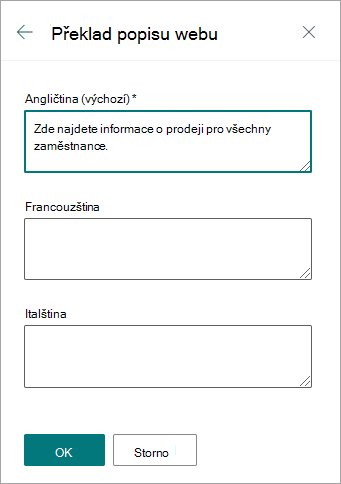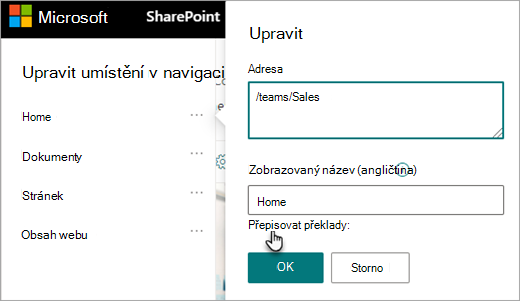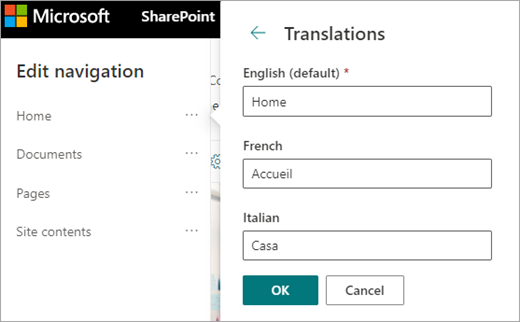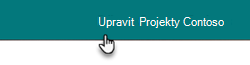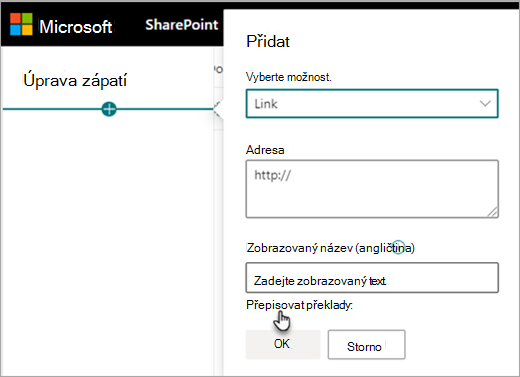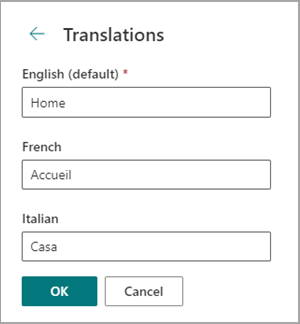Poznámka: Tato funkce bude postupně zaváděná pro zákazníky s cílovými verzemi.
Pokud chcete zobrazovat název webu, navigaci a zápatí webu v různých jazycích, které jste zpřístupnili, musíte je přeložit ručně. Při úpravě některého z těchto prvků můžete přidat nebo aktualizovat překlady.
Řekněme například, že jste vytvořili komunikační web s výchozím jazykem v angličtině a povolili jste pro tento web francouzštinu a italštinu. Při vytváření webu nastavíte název a popis webu ve výchozím jazyce (v tomto případě angličtina). Po vytvoření webu můžete také aktualizovat název a popis webu. Pak vytvoříte navigační uzly a obsah zápatí v angličtině, během které můžete také přidat překlady.
Poznámky:
-
Uživatelé, kteří překládají obsah webu, by měli být ve skupině Vlastníci nebo Členové webu nebo mít ekvivalentní oprávnění webu.
-
Pokud pro konkrétní jazyk neexistuje překlad, zobrazí se uživateli s tímto upřednostňovaným jazykem výchozí jazyk. Pokud je například výchozím jazykem angličtina a pro zobrazované jméno navigace nebyl přidán překlad do francouzštiny, zobrazí se zobrazované jméno v angličtině uživateli s upřednostňovaným jazykem francouzštiny.
-
Podporuje se také navigace v centru. Může trvat až 2 hodiny, než se změny projeví ve všech centrálních webech.
-
Pokud je zapnutá možnost Povolit překlad stránek a zpráv do více jazyků, možnost Přepsat překlady webů nemá vliv na přeložené názvy webů, popisy ani navigační názvy. Má i nadále vliv na další položky, jako jsou seznamy a další. Další informace najdete v tématu Přepsání překladů webu.
Přidání přeloženého názvu a popisu webu
-
Na domovské stránce webu vyberte Nastavení v horní části stránky.
-
Vyberte Informace o webu.
-
V části Název webu vyberte Přeložit název webu nebo v části Popis webu vyberte Přeložit popis webu.
-
Přidejte nebo aktualizujte přeložené názvy webů.
Opakováním předchozích kroků přidejte nebo aktualizujte přeložené popisy webů.
Přidání nebo aktualizace přeložených zobrazovaného navigačního zobrazení
-
V horním navigačním panelu vyberte Upravit .
-
Na navigačním panelu Upravit vyberte tři tečky (...) vedle požadovaného jména.
-
Vyberte Upravit.
-
V části Zobrazovaný název vyberte Překlady.
-
Přidejte nebo aktualizujte přeložené zobrazované názvy.
Přidání nebo aktualizace zobrazovaného názvu přeložené navigace v zápatí
-
V zápatí webu vyberte Upravit .
-
Na panelu Upravit zápatí vyberte tři tečky (...) vedle požadovaného zobrazovaného názvu zápatí.
-
Vyberte Upravit.
-
V části Zobrazovaný název vyberte Překlady.
-
Přidejte nebo aktualizujte přeložené zobrazované názvy.
Tip: Můžete také přidat nebo aktualizovat zobrazované názvy zápatí tak, že nahoře vyberete Nastavení a pak vyberete Změnit vzhled > zápatí.